Vota questo articolo :
4/5 | 1 parere
Questo articolo vi è stato utile ?
Sì
No
Vous avez noté 0 étoile(s)
Procédure
RustDesk è un'applicazione di desktop remoto realizzata in Rust. Consente di controllare un computer in remoto da un altro dispositivo, sia esso un altro computer, uno smartphone o un tablet.
In questa sezione spieghiamo come installare RustDesk su diverse piattaforme.
Accedere al sito ufficiale di RustDesk dal proprio browser, quindi fare clic sul pulsante"Download".
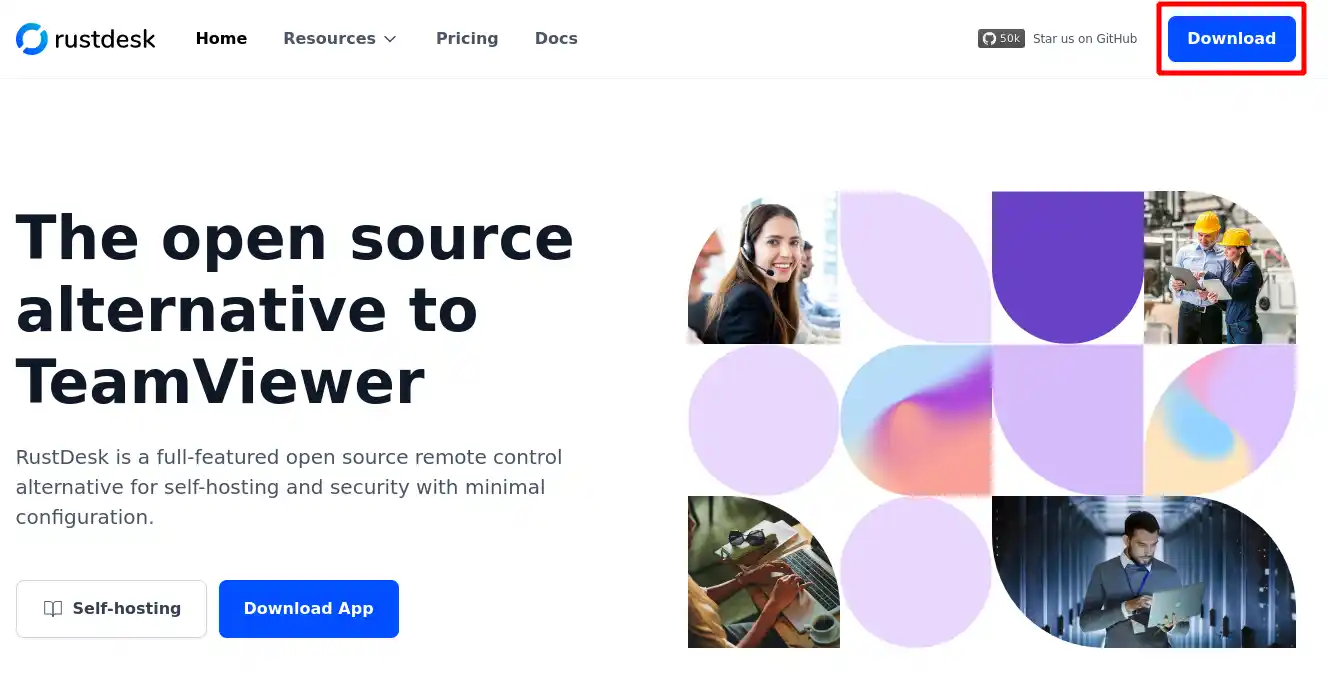
Nella pagina visualizzata, fate clic sul collegamento"Windows", come mostrato nell'immagine sottostante, per scaricare l'applicazione:
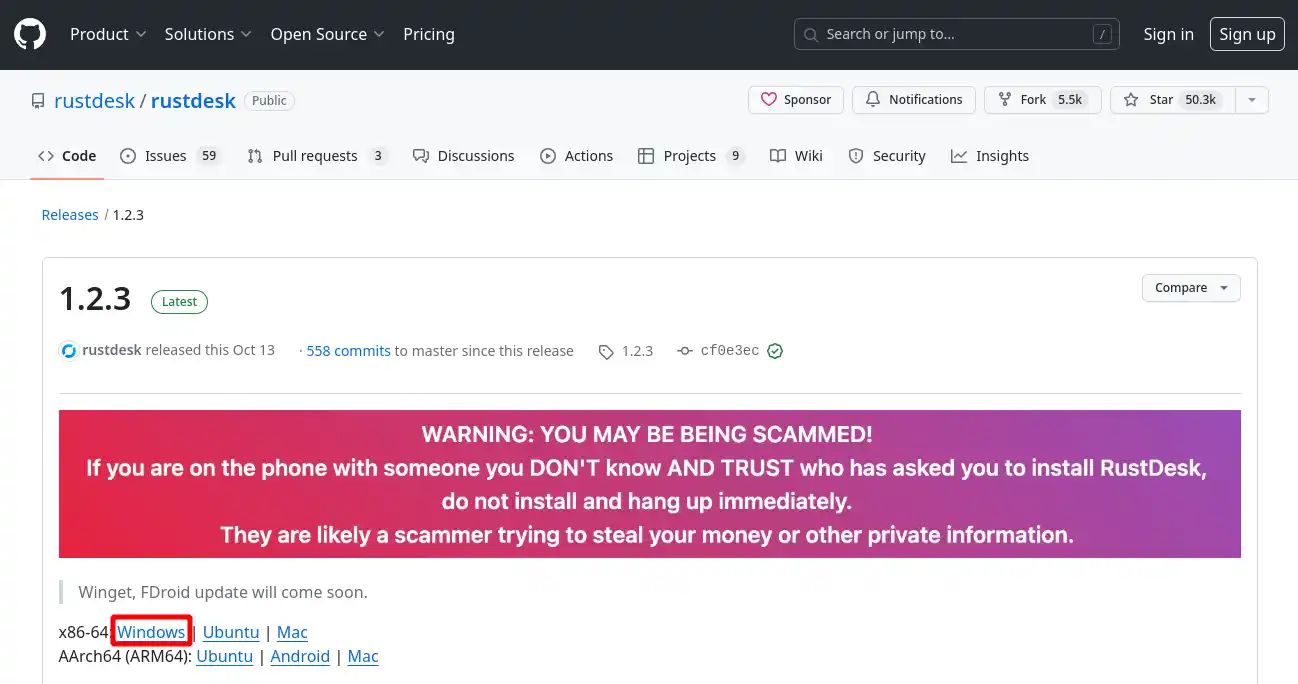
Non è necessario installare RustDesk, basta fare doppio clic sul file scaricato per avviare l'applicazione.
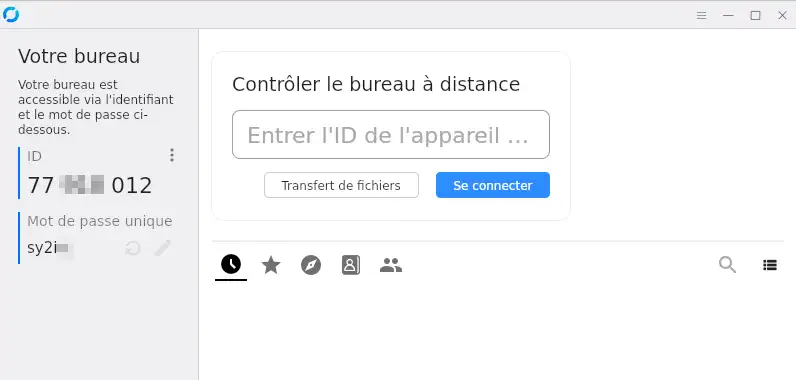
Accedere al sito ufficiale di RustDesk dal browser, quindi fare clic sul pulsante"Download".
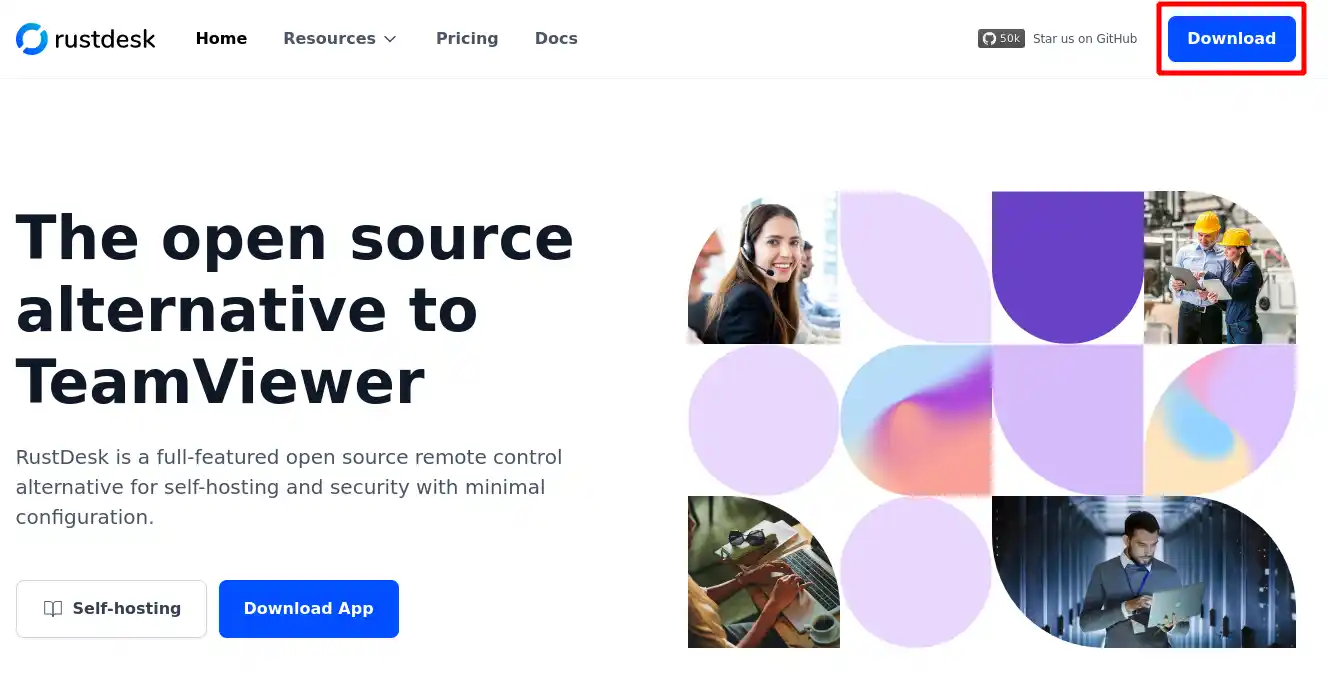
Nella pagina visualizzata, fare clic sul collegamento"Mac" come mostrato nell'immagine sottostante per scaricare l'applicazione:
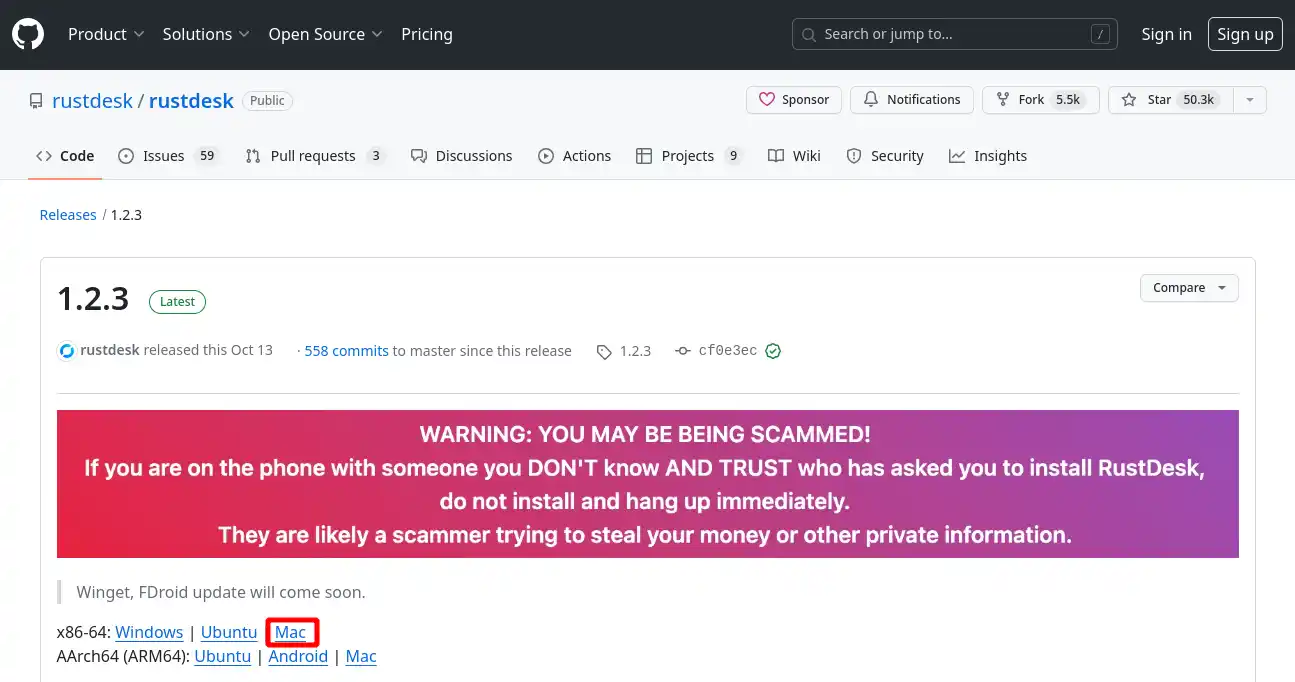
Autorizzare il download del file.
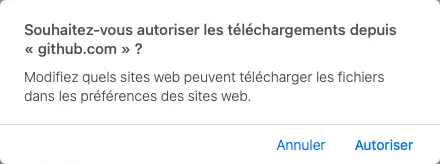
Una volta scaricato il file, avviatelo facendo clic su di esso. Nella finestra che appare, fate clic sull'applicazione RustDesk e trascinatela nella cartella"Applicazioni" per installarla.
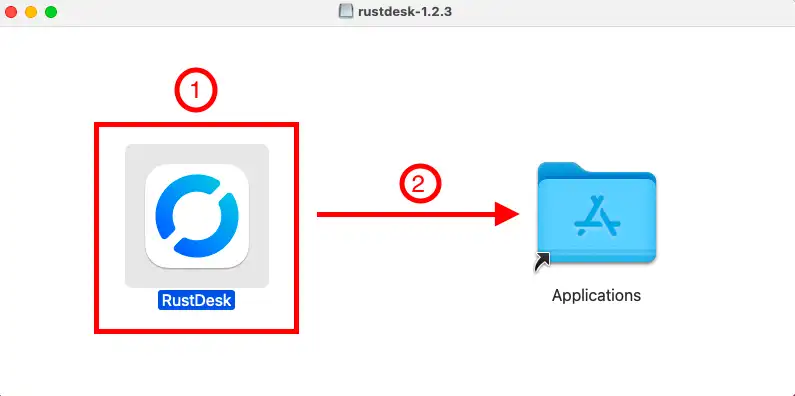
Accedere quindi alle preferenze di sistema del computer facendo clic sull'icona nella barra dei collegamenti.
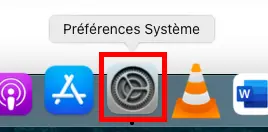
Fate quindi clic sull'icona"Sicurezza e riservatezza".
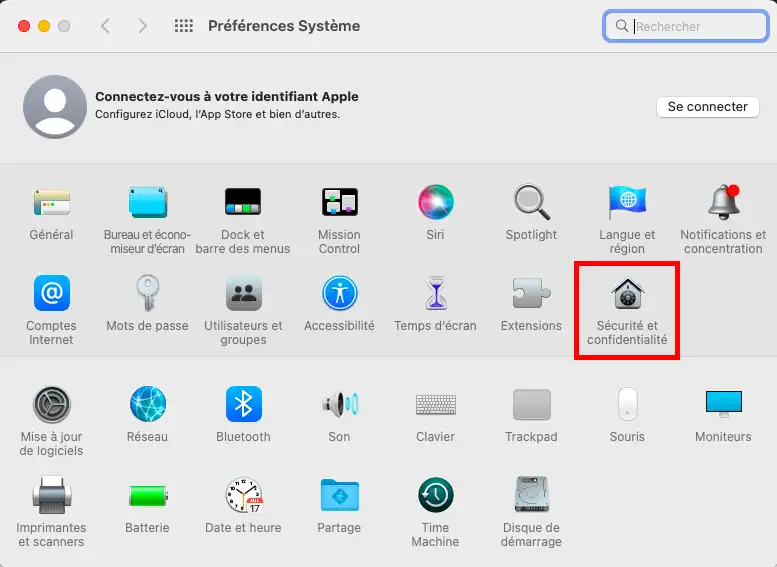
Nella scheda generale, fate clic sul lucchetto in basso a sinistra per sbloccare le modifiche.
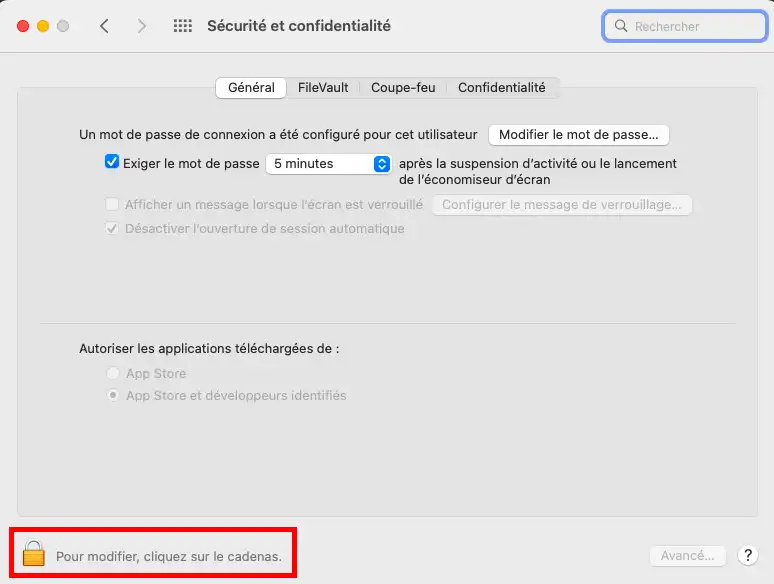
Inserite la password del Portachiavi Apple (password del computer).
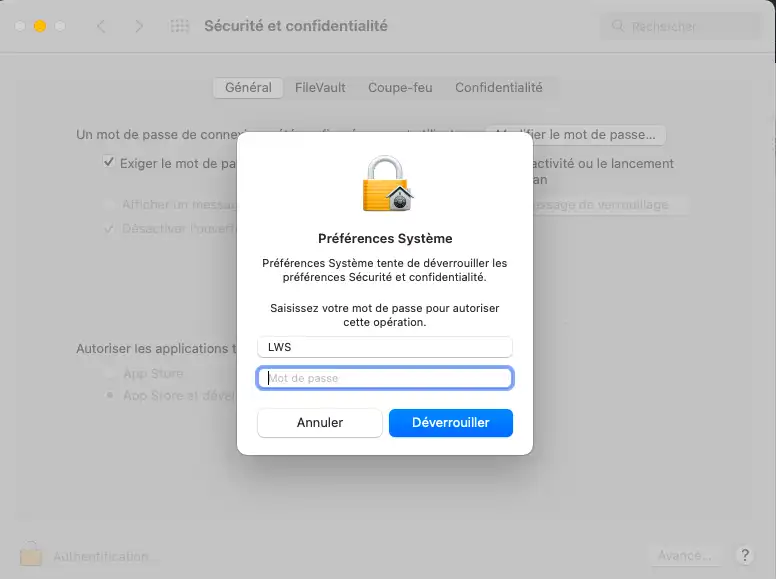
Verificare che l'opzione"App Store e sviluppatori identificati" sia attiva.
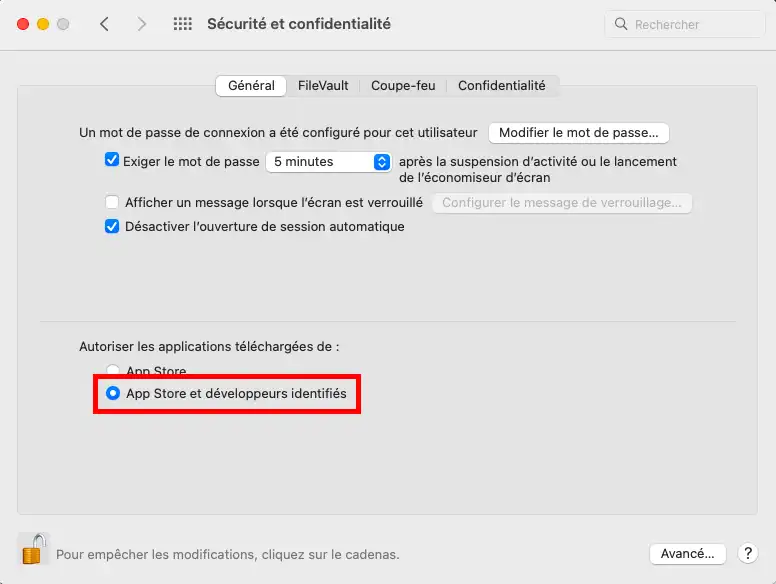
Chiudere la finestra e lanciare l'applicazione RustDesk.
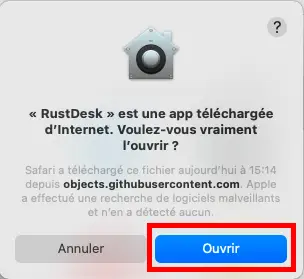
Una volta avviata l'applicazione, è necessario autorizzare RustDesk a salvare lo schermo. A tale scopo, fare clic sul pulsante"Configura" nella colonna di sinistra.
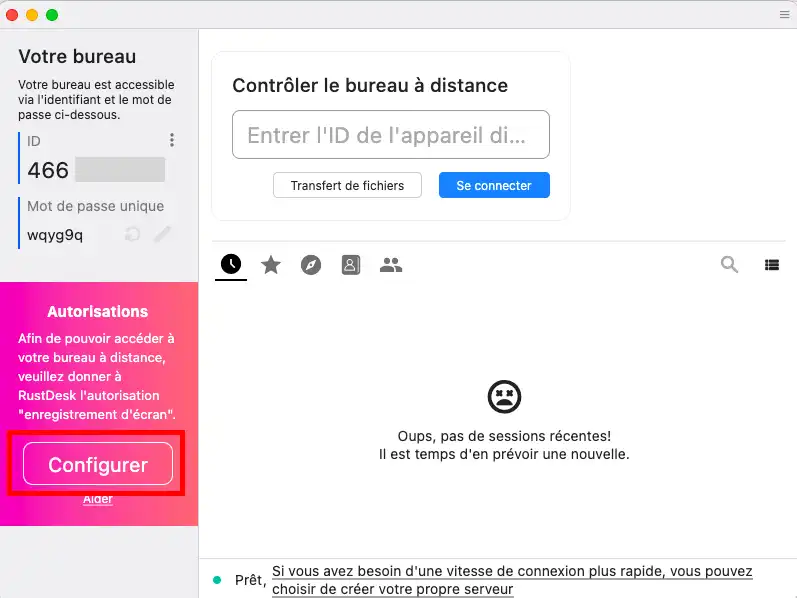
Quindi fare clic su"Apri preferenze di sistema".
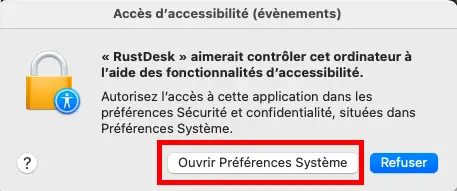
Nella sezione Accessibilità, spuntate la casella RustDesk.
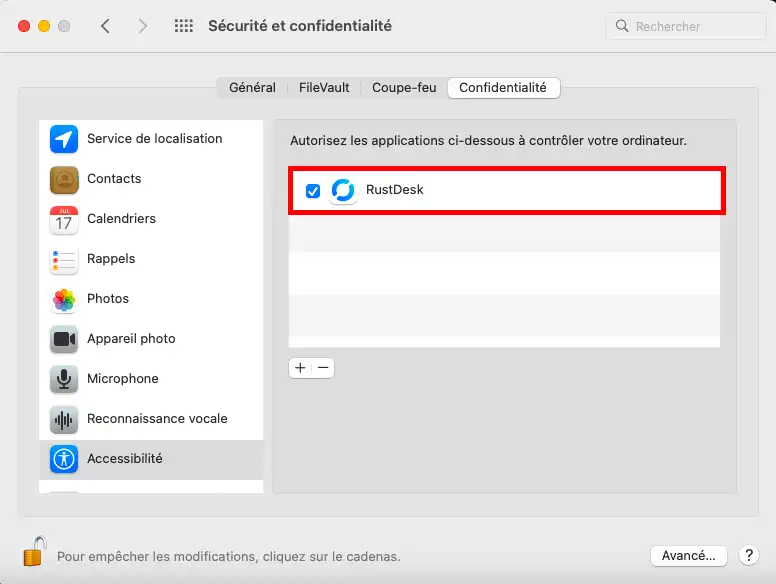
Fate lo stesso nella sezione"Registrazione schermo".
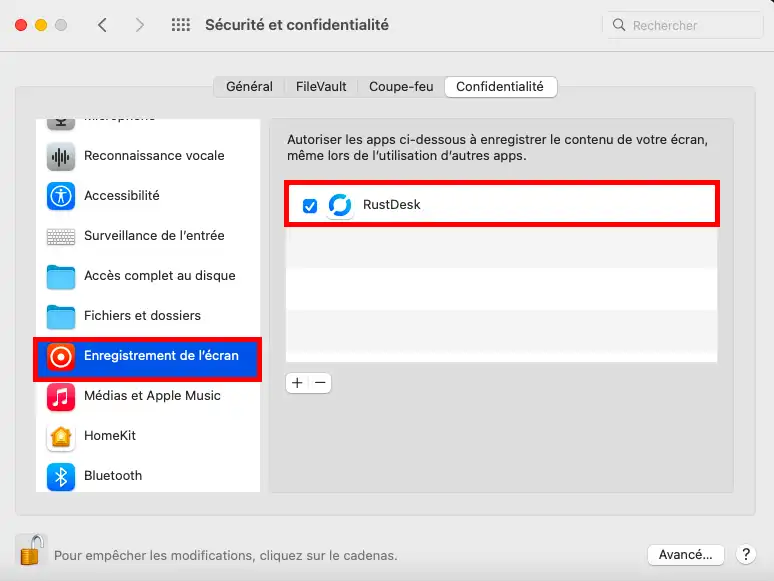
Fare clic su"Più tardi" all'avviso che appare.
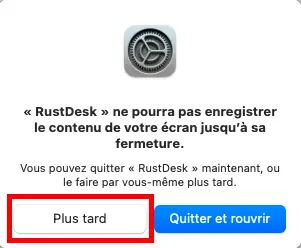
RustDesk è ora pronto per essere eseguito sul vostro computer Apple.
Per avviare la manutenzione remota, è sufficiente lanciare l'applicazione:
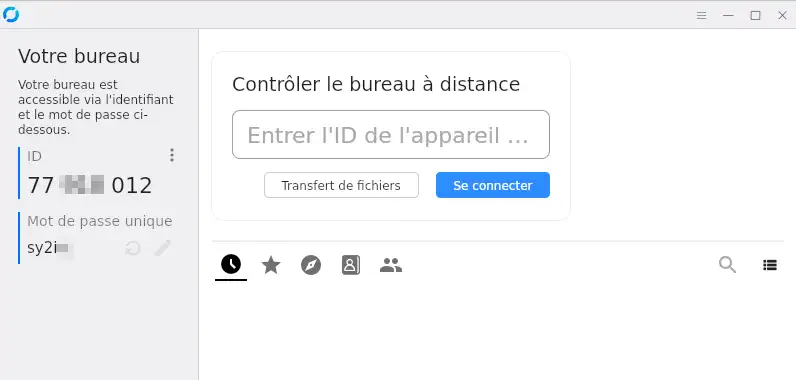
Nella schermata che appare, fornite il numero ID e la password al vostro contatto in modo che possa prendere il controllo remoto del computer.
È possibile terminare il controllo remoto in qualsiasi momento. È possibile visualizzare le azioni eseguite dall'utente remoto.
Vota questo articolo :
4/5 | 1 parere
Questo articolo vi è stato utile ?
Sì
No
2mn lettura
Contattare l'assistenza tramite la propria area clienti
1mn lettura
Come si risponde a una segnalazione di incidente?
13mn lettura
Come installare TeamViewer